Windows 10ヒント:検索履歴をCortanaから削除する

CortanaはWindows 10に深く統合されており、音声およびテキスト検索を介していくつかの機能を提供します。プライバシー保護のためにそのコンテンツを削除する方法は次のとおりです。
マイクロソフトは、その仮想アシスタント、CortanaをWindows 10に追加します。これにより、カレンダーの予定を追跡し、パターン、フライト、検索語、および類似の項目を入力することにより、カスタマイズされたエクスペリエンスが提供されます。
しかし、プライバシーと、Cortana経由でMicrosoftに提供する情報の量が心配な場合は、機能をオフにして、収集したコンテンツを消去できます。
Windows 10 Cortanaのプライバシー
Windows 10を実行しているタブレットまたはPCでは、 設定>プライバシー そして選択 音声、インク、タイピング 左の列から。次に 私を知るのをやめる ボタン。
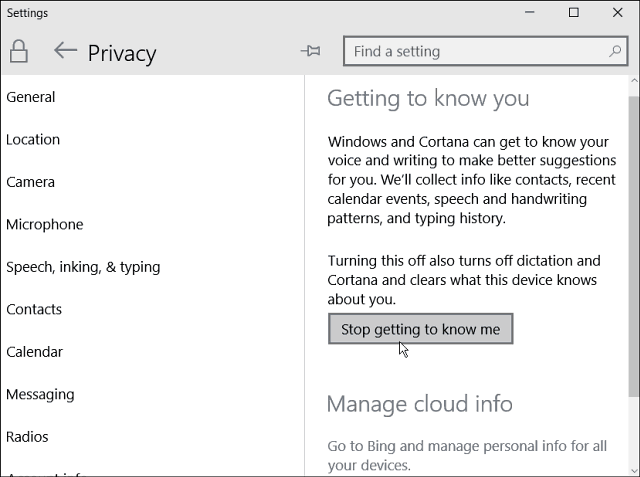
Windows 10の携帯電話でも同じことができます。に行く 設定>プライバシー そしてタップ 音声、インク、タイピング。次に、次の画面でタップします 私を知るのをやめる.
このCortana機能を有効にすると、オフにすると、Windows 10デバイスは情報の収集を停止し、デバイスで収集されたすべてを消去しますが、音声入力とデジタルアシスタントの利点も無効にします。
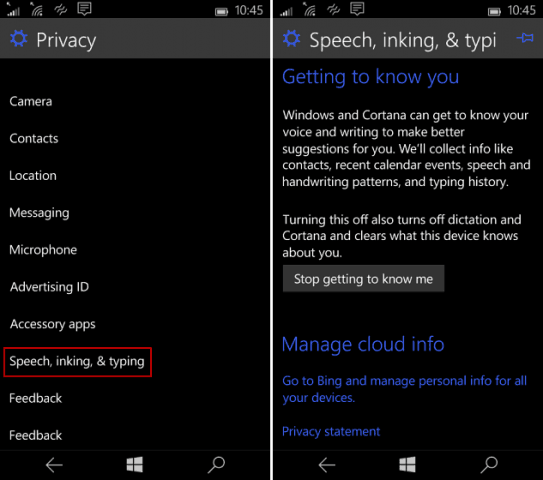
収集したCortanaデータを消去する
あなたのそれぞれで収集されたデータWindows 10デバイスは消去されています。既に収集されているものを削除することで、さらに一歩進めることができます。 Bingアカウントの個人用設定ページに移動して、Microsoftアカウントでログインします。次に、下にスクロールします その他のCortanaデータとパーソナライズされたスピーチ、インキング、および入力 セクションをクリックして、[クリア]ボタンを押します。
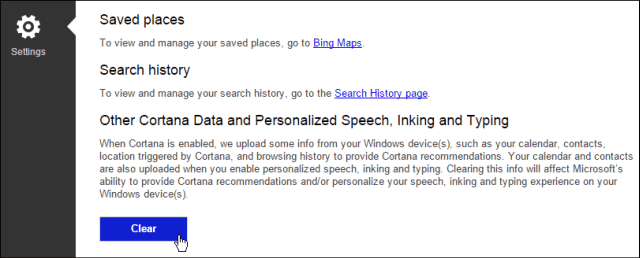
Windows 10のプライバシーに関して言えば、コピーまたはWindows 10 Cortanaデータをダウンロードして表示できることに注意してください。 Windows 10 1803を実行している場合は、新しいプライバシー設定の一部をご覧ください。










コメントを残す